컴퓨터, 스마트 폰 또는 태블릿에서 자녀의 인터넷 액세스를 제한하는 방법은 무엇입니까?
7 세에서 60 세 사이의 거의 모든 어린이14 년은 World Wide Web에서 자유롭게 "여행"할 수있는 장치입니다. 그리고 그들은 어린 시절의 랩톱과의 첫 접촉.
부모님은 인터넷이필요한 정보를 신속하게 얻거나 다른 대륙에있는 사람들과 의사 소통 할 수있는 방법. 네트워크는 아동에게 적합하지 않은 콘텐츠로 가득 차 있습니다. 그러나 아이들이 계속해서 인터넷에 접속할 수 있도록 제한하는 방법은 무엇입니까? 여러 기기에서 원하지 않는 콘텐츠를 차단하는 방법에는 여러 가지가 있습니다.
자녀의 인터넷 접속을 제한하는 방법은 무엇입니까?
우선, 부모는 무엇을 이해해야합니까?인터넷 및 응용 프로그램에 대한 액세스 권한 제한의 본질입니다. 이 보호 조치는 네트워크 및 개인용 컴퓨터가 자녀에게 미치는 영향을 제어하는 것입니다. 자녀 보호는 운영 체제에 내장 된 소프트웨어를 사용하거나 타사 응용 프로그램을 사용하여 활성화됩니다.
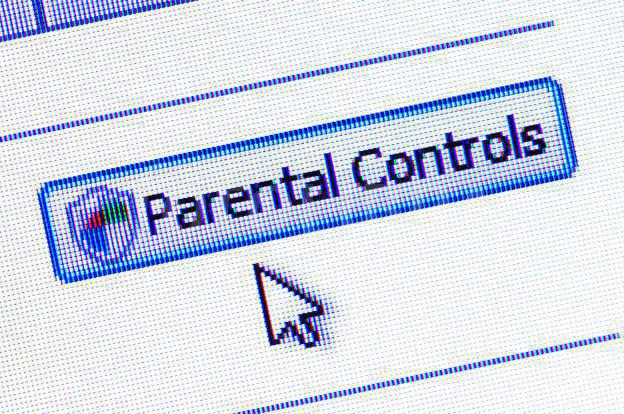
자녀가 인터넷에 액세스하는 것을 제한하는 방법을 이해하려면 자녀 보호의 유형을 이해해야합니다. 액세스 제한은 두 가지 주요 아종으로 나눌 수 있습니다.
- 액티브 페어 렌탈 컨트롤.
- 수동 부모 제어.
액티브 컨트롤은 총계입니다.자녀의 모든 행동을 추적합니다. 소프트웨어는 자녀가 방문한 사이트 목록을 부모에게 보냅니다. 또한 성인은 원치 않는 콘텐츠가 포함 된 사이트를 다운로드하는 것을 금지 할 수 있습니다.
수동 부모 제어를 사용하면개인용 컴퓨터 또는 스마트 폰의 사용 시간 제한. 또한 부모는 특정 응용 프로그램 (예 : 게임)의 다운로드, 설치 또는 실행을 금지 할 수 있습니다. 어린이는 특정 사이트 목록에만 액세스 할 수 있습니다. 아이들의 인터넷 접속을 제한하는 방법을 이해하십시오. 특별한 기술이나 지식이 필요합니다. 전문 응용 프로그램의 메뉴는 직관적입니다.
컴퓨터 또는 노트북에서 자녀 보호
많은 부모들이 자녀의 컴퓨터 액세스를 제한하는 방법에 대해 질문합니다. Windows 운영 체제에서 설정하는 데 시간이 많이 걸리지 않습니다.

먼저 다음 경로를 따라 가야합니다. "시작"- "설정"- "계정"- "가족". 다음으로 "가족 구성원 추가"버튼을 클릭하여 새 프로파일을 만들어야합니다. 시스템에서 "하위 계정 추가"를 제공합니다. 기본 데이터를 입력 한 후에는 자녀의 나이를 지정해야합니다. 그가 8 년 미만이 될 날짜를 기록하면 운영 체제가 자동으로 최대 보안 수준을 설정합니다.
행동하는 부모의 통제
자녀 보호를 설치 한 후자녀의 인터넷 접속을 제한하는 방법은 발생하지 않습니다. Windows는 원하지 않는 콘텐츠를 자동으로 차단합니다. 그러나 부모님은 약간의 변화를 줄 수 있습니다.
예를 들어, 부모는 타이머를 설정할 수 있습니다. 장치의 정확한 시간을 설정하면 성인은 어린이가 게임을하는 데 하루를 소비하지 않을 것이라고 확신 할 수 있습니다. 유해 컨텐츠 차단 기능을 사용하면 특정 응용 프로그램을 차단할 수 있습니다. 또한이 프로그램을 통해 자녀가 특정 응용 프로그램에 소요 된 시간을 추적 할 수 있습니다.

또한 학부모는 장치를 사용하여 자녀의 활동에 대해 매주 전체 정보를받습니다.
스마트 폰 또는 태블릿에서 인터넷 액세스 제한 설정
액세스를 제한하는 몇 가지 옵션이 있습니다.인터넷 아이. 'Android'기기를 사용하면 내장 함수를 활용할 수있을뿐 아니라 Play 스토어에서 특수 아동용 런처를 다운로드 할 수 있습니다.
간단한 설치 후 "PlayPad 어린이 런처"부모는 실행중인 응용 프로그램의 목록을 엄격하게 제한 할 수 있습니다. 또한이 프로그램은 자녀가 온라인 쇼핑을 배회하지 않고 구매하지 않았 음을 보증합니다. 또한 '아동 모드'의 종료는 부모에게만 제공됩니다.

런처는 부모에게 원격으로 장치를 제어하고 가제트 사용에 대한 시간 제한을 지정하며 자녀 위치를 추적하는 데 도움을줍니다.
"Android"기반 장치에서버전 5.0 이하에서는 하나의 고정 된 프로그램에 대한 액세스를 제한 할 수있는 "화면에 첨부"기능이 내장되어 있습니다. 이 기능을 구성하려면 "설정"- "보안"- "화면에 연결"으로 가야합니다. 열리는 창에서 제안 된 프로그램 중 하나를 선택하고 보호하십시오. 자녀는 학부모의 허가 없이는 신청서를 종료 할 수 없습니다.






